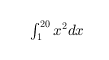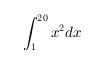gtext
마우스를 사용하여 Figure에 텍스트 추가
설명
gtext(은 마우스를 사용하여 선택한 위치에 텍스트 str)str을 삽입합니다. 마우스를 Figure 창 위로 가져가면 포인터가 십자 기호 모양이 됩니다. gtext는 사용자가 위치를 선택할 때까지 기다립니다. 포인터를 원하는 위치로 이동하고 Figure를 클릭하거나 Enter 키를 제외한 아무 키나 누릅니다.
gtext(는 하나 이상의 이름-값 쌍의 인수를 사용하여 text 속성을 지정합니다. 예를 들어, str,Name,Value)'FontSize',14는 14포인트 글꼴을 지정합니다.
t = gtext(___)gtext로 생성된 text 객체의 배열을 반환합니다. text 객체를 생성한 후 해당 속성을 수정하려면 t를 사용하십시오. 속성과 설명 목록을 보려면 Text 속성를 참조하십시오. 위에 열거된 구문의 인수를 사용하여 출력 인수를 반환할 수 있습니다.
예제
마우스를 사용하여 Figure에 텍스트 추가
단순한 선 플롯을 생성하고 gtext를 사용하여 마우스를 통해 Figure에 텍스트를 추가할 수 있습니다.
plot(1:10)
gtext('My Plot')
선택한 위치에 텍스트를 배치할 Figure를 클릭합니다.
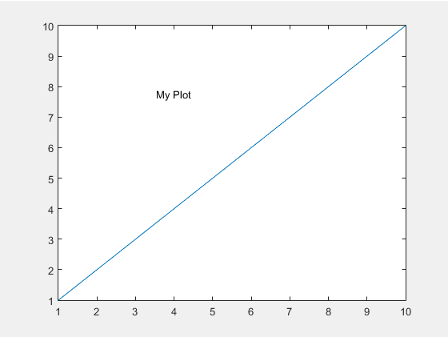
글꼴 크기와 색 지정하기
단순한 선 플롯을 생성하고 마우스를 사용하여 Figure에 텍스트를 추가합니다. 빨간색, 14포인트 글꼴을 사용합니다.
plot(1:10) gtext('My Plot','Color','red','FontSize',14)
텍스트를 표시하려는 Figure를 클릭합니다.
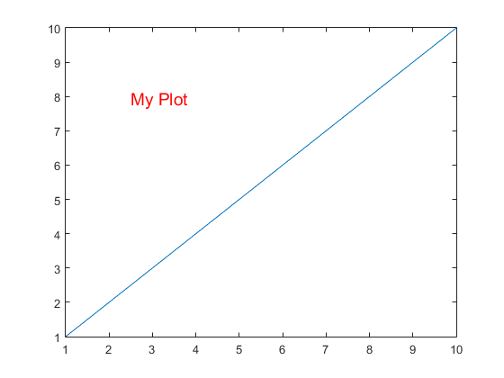
생성 후 텍스트 수정하기
단순한 선 플롯을 생성하고 마우스를 사용하여 Figure에 텍스트를 추가합니다. 생성된 text 객체 t를 반환합니다.
plot(1:10)
t = gtext('My Plot')텍스트를 배치할 Figure를 클릭하고 text 객체를 생성합니다.
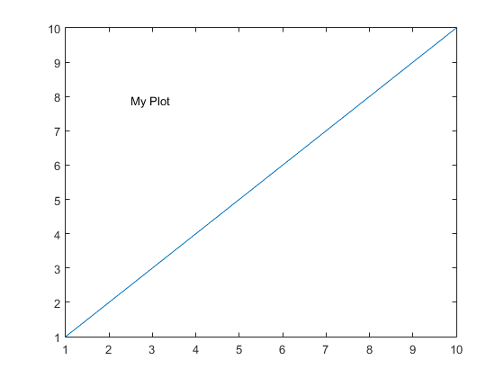
t =
Text (My Plot) with properties:
String: 'My Plot'
FontSize: 10
FontWeight: 'normal'
FontName: 'Helvetica'
Color: [0 0 0]
HorizontalAlignment: 'left'
Position: [4.3906 5.3950 0]
Units: 'data'
Show all properties
t를 사용하여 text 속성 설정을 통해 텍스트의 글꼴 크기와 색을 변경합니다. 점 표기법을 사용하여 속성을 설정합니다.
t.Color = 'red';
t.FontSize = 14;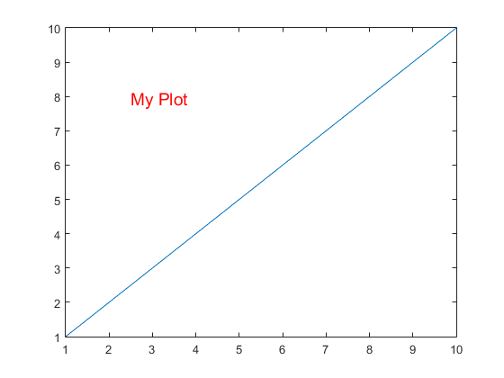
입력 인수
str — 표시할 텍스트
문자형 벡터 | 문자형 벡터로 구성된 셀형 배열 | 문자형 배열 | string형 배열
표시할 텍스트로, 다음 형식 중 하나로 지정됩니다.
문자형 벡터 — 한 번의 클릭으로 텍스트를 표시합니다. 예를 들면 다음과 같습니다.
gtext('my text')문자형 벡터로 구성된 셀형 배열 — 클릭할 때마다 배열의 행을 하나씩 표시합니다. 예를 들어, 다음 코드는 처음 클릭할 때
first를 표시하고 더블 클릭할 때second를 표시합니다.gtext({'first';'second'})여러 줄로 된 텍스트를 표시하려면 한 행에 둘 이상의 문자형 벡터를 지정하십시오.
gtext({'first','new line';'second','new line'})문자형 배열 — 클릭할 때마다 배열의 행을 하나씩 표시합니다. 개별 행은 모두 동일한 개수의 문자를 포함해야 합니다. 예를 들면 다음과 같습니다.
gtext(['one';'two'])
string형 배열 — 클릭할 때마다 배열의 행을 하나씩 표시합니다. 예를 들면 다음과 같습니다.
gtext(["one";"two"])
위 첨자, 아래 첨자, 그리스 문자, 숫자 기호 등의 특수 문자를 포함시키려면 TeX 마크업을 사용하십시오. 지원되는 마크업의 목록을 보려면 Interpreter 속성을 참조하십시오.
이름-값 인수
선택적 인수 쌍을 Name1=Value1,...,NameN=ValueN으로 지정합니다. 여기서 Name은 인수 이름이고 Value는 대응값입니다. 이름-값 인수는 다른 인수 뒤에 와야 하지만, 인수 쌍의 순서는 상관없습니다.
R2021a 이전 릴리스에서는 쉼표를 사용하여 각 이름과 값을 구분하고 Name을 따옴표로 묶으십시오.
예: text(.5,.5,'my text','FontSize',14,'Color','red')
여기에 나와 있는 속성은 일부에 불과합니다. 전체 목록을 보려면 Text 속성를 참조하십시오.
참고
텍스트 생성 중에는 Position 텍스트 속성을 이름-값 쌍으로 지정할 수 없습니다. 이 경우 gtext가 지정된 값을 무시합니다.
FontSize — 글꼴 크기
0보다 큰 스칼라 값
글꼴 크기로, 0보다 큰 스칼라 값으로 지정됩니다(단위: 포인트). 디폴트 글꼴 크기는 운영 체제와 로캘에 따라 다릅니다. 1포인트는 1/72인치와 같습니다. 글꼴 단위를 변경하려면 FontUnits 속성을 사용하십시오.
예: 12
데이터형: single | double | int8 | int16 | int32 | int64 | uint8 | uint16 | uint32 | uint64
FontWeight — 문자 두께
'normal' (디폴트 값) | 'bold'
문자 두께로, 'normal' 또는 'bold'로 지정됩니다.
MATLAB®은 FontWeight 속성을 사용하여 사용자의 시스템에서 사용 가능한 글꼴 중 하나를 선택합니다. 모든 글꼴에 굵은 두께가 있는 것은 아닙니다. 따라서 굵은 글꼴 두께를 지정해도 보통 글꼴 두께로 보일 수 있습니다.
FontName — 글꼴 이름
지원되는 글꼴 이름 | "FixedWidth"
글꼴 이름으로, 지원되는 글꼴 이름 또는 "FixedWidth"로 지정됩니다. 텍스트를 정상적으로 표시하고 인쇄하려면 사용자의 시스템에서 지원하는 글꼴을 선택해야 합니다. 디폴트 글꼴은 운영 체제와 로캘에 따라 다릅니다.
모든 로캘에서 미려하게 표시되는 고정 너비 글꼴을 사용하려면 "FixedWidth"를 사용하십시오. 고정 너비 글꼴은 루트 FixedWidthFontName 속성에 따라 달라집니다. 루트 FixedWidthFontName 속성을 설정하면 새 글꼴을 사용하도록 디스플레이가 즉시 업데이트됩니다.
Color — 텍스트 색
[0 0 0] (디폴트 값) | RGB 3색 | 16진수 색 코드 | 'r' | 'g' | 'b' | ...
텍스트 색으로, RGB 3색, 16진수 색 코드, 색 이름 또는 짧은 이름으로 지정됩니다. 디폴트 값인 [0 0 0]은 검은색에 해당합니다.
사용자 지정 색의 경우에는 RGB 3색 또는 16진수 색 코드를 지정하십시오.
RGB 3색은 요소를 3개 가진 행 벡터로, 각 요소는 색을 구성하는 빨간색, 녹색, 파란색의 농도를 지정합니다. 농도의 범위는
[0,1]이어야 합니다(예:[0.4 0.6 0.7]).16진수 색 코드는 string형 스칼라 또는 문자형 벡터로, 해시 기호(
#)로 시작하고 그 뒤에 3자리 또는 6자리의 16진수 숫자(0에서F사이일 수 있음)가 옵니다. 이 값은 대/소문자를 구분하지 않습니다. 따라서 색 코드"#FF8800","#ff8800","#F80"및"#f80"은 모두 동일합니다.
몇몇의 흔한 색은 이름으로 지정할 수도 있습니다. 다음 표에는 명명된 색 옵션과 그에 해당하는 RGB 3색 및 16진수 색 코드가 나와 있습니다.
| 색 이름 | 짧은 이름 | RGB 3색 | 16진수 색 코드 | 모양 |
|---|---|---|---|---|
"red" | "r" | [1 0 0] | "#FF0000" |
|
"green" | "g" | [0 1 0] | "#00FF00" |
|
"blue" | "b" | [0 0 1] | "#0000FF" |
|
"cyan" | "c" | [0 1 1] | "#00FFFF" |
|
"magenta" | "m" | [1 0 1] | "#FF00FF" |
|
"yellow" | "y" | [1 1 0] | "#FFFF00" |
|
"black" | "k" | [0 0 0] | "#000000" |
|
"white" | "w" | [1 1 1] | "#FFFFFF" |
|
"none" | 해당 없음 | 해당 없음 | 해당 없음 | 색 없음 |
다음은 MATLAB이 여러 유형의 플롯에서 사용하는 디폴트 색의 RGB 3색과 16진수 색 코드입니다.
| RGB 3색 | 16진수 색 코드 | 모양 |
|---|---|---|
[0 0.4470 0.7410] | "#0072BD" |
|
[0.8500 0.3250 0.0980] | "#D95319" |
|
[0.9290 0.6940 0.1250] | "#EDB120" |
|
[0.4940 0.1840 0.5560] | "#7E2F8E" |
|
[0.4660 0.6740 0.1880] | "#77AC30" |
|
[0.3010 0.7450 0.9330] | "#4DBEEE" |
|
[0.6350 0.0780 0.1840] | "#A2142F" |
|
예: 'blue'
예: [0 0 1]
예: '#0000FF'
HorizontalAlignment — 위치 점에서 텍스트의 가로 방향 정렬
'left' (디폴트 값) | 'center' | 'right'
Position 속성의 x 값에서 텍스트의 가로 방향 정렬로, 다음 표에 있는 값 중 하나로 지정됩니다. 세로선은 텍스트를 기준으로 x 값이 놓이는 위치를 나타냅니다.
| 값 | 결과 |
|---|---|
'left'(디폴트 값) |
|
'center' |
|
'right' |
|
Interpreter — 텍스트 인터프리터
'tex' (디폴트 값) | 'latex' | 'none'
텍스트 인터프리터로, 다음 값 중 하나로 지정됩니다.
'tex'— TeX 마크업의 서브셋을 사용하여 문자를 해석합니다.'latex'— LaTeX 마크업을 사용하여 문자를 해석합니다.'none'— 리터럴 문자를 표시합니다.
TeX 마크업
기본적으로 MATLAB은 TeX 마크업의 서브셋을 지원합니다. TeX 마크업을 사용하여 위 첨자와 아래 첨자를 추가하고, 글꼴 유형과 색을 수정하며, 텍스트에 특수 문자를 포함시킬 수 있습니다.
수정자는 텍스트의 끝까지 적용됩니다. 단, 위 첨자와 아래 첨자는 바로 다음에 오는 문자나 중괄호 안에 있는 문자만 수정합니다. 인터프리터를 'tex'으로 설정한 경우 지원되는 수정자는 다음과 같습니다.
| 수정자 | 설명 | 예 |
|---|---|---|
^{ } | 위 첨자 | 'text^{superscript}' |
_{ } | 아래 첨자 | 'text_{subscript}' |
\bf | 굵은 글꼴 | '\bf text' |
\it | 기울임꼴 | '\it text' |
\sl | 오블리크 글꼴(일반적으로 기울임꼴과 같음) | '\sl text' |
\rm | 보통 글꼴 | '\rm text' |
\fontname{ | 글꼴 이름 — | '\fontname{Courier} text' |
\fontsize{ | 글꼴 크기 — | '\fontsize{15} text' |
\color{ | 글꼴 색 — red, green, yellow, magenta, blue, black, white, gray, darkGreen, orange, lightBlue 색 중 하나로 바꿉니다. | '\color{magenta} text' |
\color[rgb]{specifier} | 사용자 지정 글꼴 색 — | '\color[rgb]{0,0.5,0.5} text' |
다음 표에는 'tex' 인터프리터에 사용할 수 있는 특수 문자가 나열되어 있습니다.
| 문자 시퀀스 | 기호 | 문자 시퀀스 | 기호 | 문자 시퀀스 | 기호 |
|---|---|---|---|---|---|
| α |
| υ |
| ~ |
| ∠ |
| ϕ |
| ≤ |
|
|
| χ |
| ∞ |
| β |
| ψ |
| ♣ |
| γ |
| ω |
| ♦ |
| δ |
| Γ |
| ♥ |
| ϵ |
| Δ |
| ♠ |
| ζ |
| Θ |
| ↔ |
| η |
| Λ |
| ← |
| θ |
| Ξ |
| ⇐ |
| ϑ |
| Π |
| ↑ |
| ι |
| Σ |
| → |
| κ |
| ϒ |
| ⇒ |
| λ |
| Φ |
| ↓ |
| µ |
| Ψ |
| º |
| ν |
| Ω |
| ± |
| ξ |
| ∀ |
| ≥ |
| π |
| ∃ |
| ∝ |
| ρ |
| ∍ |
| ∂ |
| σ |
| ≅ |
| • |
| ς |
| ≈ |
| ÷ |
| τ |
| ℜ |
| ≠ |
| ≡ |
| ⊕ |
| ℵ |
| ℑ |
| ∪ |
| ℘ |
| ⊗ |
| ⊆ |
| ∅ |
| ∩ |
| ∈ |
| ⊇ |
| ⊃ |
| ⌈ |
| ⊂ |
| ∫ |
| · |
| ο |
| ♣ |
| ¬ |
| ∇ |
| ⌊ |
| x |
| ... |
| ⊥ |
| √ |
| ´ |
| ∧ |
| ϖ |
| ∅ |
| ⌉ |
| 〉 |
| | |
| ∨ |
| 〈 |
| © |
LaTeX 마크업
LaTeX 마크업을 사용하려면 인터프리터를 'latex'으로 설정하십시오. 인라인 모드의 경우 마크업을 단일 달러 기호($)로 묶으십시오. 디스플레이 모드의 경우 마크업을 이중 달러 기호($$)로 묶으십시오.
| LaTeX 모드 | 예 | 결과 |
|---|---|---|
| 인라인 |
'$\int_1^{20} x^2 dx$' |
|
| 표시 |
'$$\int_1^{20} x^2 dx$$' |
|
표시되는 텍스트에 디폴트 LaTeX 글꼴 스타일이 사용됩니다. FontName, FontWeight, FontAngle 속성은 영향을 미치지 않습니다. 글꼴 스타일을 변경하려면 LaTeX 마크업을 사용하십시오.
LaTeX 인터프리터와 함께 사용할 수 있는 최대 텍스트 크기는 1,200자입니다. 여러 라인으로 된 텍스트의 경우에는 라인당 약 10자씩 줄어듭니다.
TeX 및 LaTeX을 사용하는 예제는 차트 텍스트에 들어 있는 그리스 문자나 특수 문자 항목을 참조하십시오. LaTeX 시스템에 대한 자세한 내용은 The LaTeX Project 웹사이트(https://www.latex-project.org/)를 참조하십시오.
알고리즘
gtext는 ginput 함수와 text 함수를 사용합니다.
버전 내역
R2006a 이전에 개발됨
MATLAB 명령
다음 MATLAB 명령에 해당하는 링크를 클릭했습니다.
명령을 실행하려면 MATLAB 명령 창에 입력하십시오. 웹 브라우저는 MATLAB 명령을 지원하지 않습니다.

Select a Web Site
Choose a web site to get translated content where available and see local events and offers. Based on your location, we recommend that you select: .
You can also select a web site from the following list:
How to Get Best Site Performance
Select the China site (in Chinese or English) for best site performance. Other MathWorks country sites are not optimized for visits from your location.
Americas
- América Latina (Español)
- Canada (English)
- United States (English)
Europe
- Belgium (English)
- Denmark (English)
- Deutschland (Deutsch)
- España (Español)
- Finland (English)
- France (Français)
- Ireland (English)
- Italia (Italiano)
- Luxembourg (English)
- Netherlands (English)
- Norway (English)
- Österreich (Deutsch)
- Portugal (English)
- Sweden (English)
- Switzerland
- United Kingdom (English)








![Sample of RGB triplet [0 0.4470 0.7410], which appears as dark blue](colororder1.png)
![Sample of RGB triplet [0.8500 0.3250 0.0980], which appears as dark orange](colororder2.png)
![Sample of RGB triplet [0.9290 0.6940 0.1250], which appears as dark yellow](colororder3.png)
![Sample of RGB triplet [0.4940 0.1840 0.5560], which appears as dark purple](colororder4.png)
![Sample of RGB triplet [0.4660 0.6740 0.1880], which appears as medium green](colororder5.png)
![Sample of RGB triplet [0.3010 0.7450 0.9330], which appears as light blue](colororder6.png)
![Sample of RGB triplet [0.6350 0.0780 0.1840], which appears as dark red](colororder7.png)